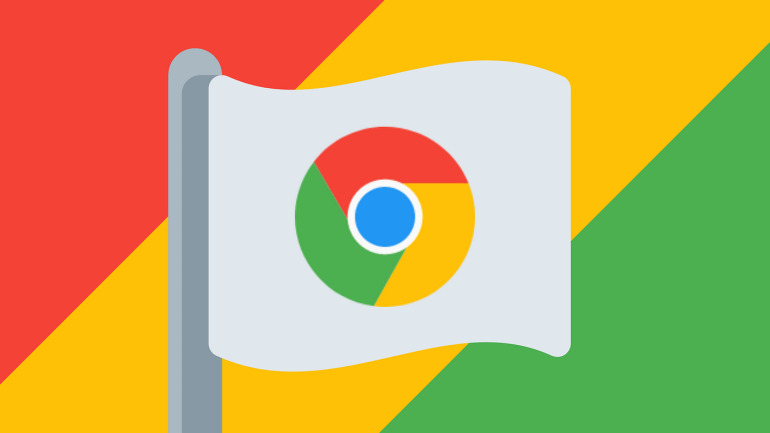Chrome Flags, Google Chrome tarayıcısında henüz tam olarak yayınlanmamış deneysel özellikleri ve ayarları denemenizi sağlar. Varsayılan olarak kapalıdır ve manuel olarak etkinleştirilmeleri gerekir. Bunu, Chrome’da chrome://flags sayfasını kullanarak ya da komut satırından Chrome’u başlatırken ilgili Flags’ı ekleyerek yapabilirsiniz. Bu rehber, chrome://flags üzerinden Flags’ı nasıl etkinleştireceğinizi adım adım anlatacak ve ne zaman kullanmanız gerektiğine dair bilgi sunuyor.
Chrome Flags Nasıl Etkinleştirilir?
Belirli bir Chrome Flags’ını etkinleştirmek için şu adımları izleyin:
- Adım: Chrome tarayıcınızda yeni bir sekme açın.
- Adım: Adres çubuğuna
chrome://flagsyazıp Enter tuşuna basın. - Adım: Açılan sayfada, üst kısımdaki arama çubuğunu kullanarak etkinleştirmek istediğiniz Flags’ı bulun (örneğin “Karanlık Mod” yazabilirsiniz).
- Adım: İlgili Flags’ın yanındaki menüye tıkladıktan sonra “Etkin” seçeneğini seçin.
- Adım: Değişikliklerin uygulanması için sayfanın altındaki “Yeniden Başlat” seçeneğine tıklayın.
Chrome Flags Neden ve Ne Zaman Kullanılır?
Chrome Flags’ı kullanmanın başlıca sebepleri şunlardır:
- Yeni özellikleri erken denemek: Google’ın henüz test aşamasında olan ve kararlı sürüme eklenmemiş özelliklerini kullanmanızı sağlar.
- Tarayıcı deneyimini kişiselleştirmek: Chrome’un çalışma şeklini küçük değişikliklerle iyileştirebilirsiniz.
- Geliştirici araçlarına erişim: Hata ayıklama, performans analizi ve gelişmiş kayıt tutma gibi araçları etkinleştirmek için kullanılabilir.
- Daha fazla kontrol: Standart ayarlarda olmayan gelişmiş seçeneklere erişmenizi sağlar.
Chrome Flags’ı Sıfırlama (Sorun Çıkarsa)
Eğer Flags’ı etkinleştirdikten sonra Chrome kararsız hale gelirse:
chrome://flagssayfasına gidin.- Sağ üst köşedeki “Tümünü Sıfırla” seçeneğine tıklayın.
- Chrome’u yeniden başlatmak için “Yeniden Başlat” seçeneğini seçin.
Sıkça Sorulan Sorular (SSS)
Birden fazla Chrome Flags’ı aynı anda etkinleştirebilir miyim?
Evet, aynı anda birden fazla Chrome Flags’ını etkinleştirebilirsiniz.
Chrome Flags ayarları cihazlar arasında senkronize olur mu?
Hayır, Chrome Flags ayarları cihazlar arasında senkronize edilmez. Her cihazda ayrı ayrı etkinleştirmeniz veya devre dışı bırakmanız gerekir.
Chrome Flags’ı etkinleştirmek tarayıcı performansını etkiler mi?
Bazı Flags’lar performansı artırabilirken, bazıları tarayıcıyı yavaşlatabilir veya sorunlara yol açabilir.
Her bir Chrome Flags’ın ne işe yaradığını nasıl öğrenebilirim?
chrome://flags sayfasında her Flags’ın yanında kısa bir açıklama yer alıyor. Daha detaylı bilgi için internet üzerinden Flags adını aratarak kullanıcı deneyimlerini inceleyebilirsiniz.